Vivo V9 (22.990 ₹) este cel mai recent smartphone de la gigantul chinez de smartphone-uri Vivo și aduce o mulțime de funcții noi care nu erau prezente pe smartphone-urile anterioare Vivo. Smartphone-ul arată absolut frumos și se simte foarte bine în mână. Nu vă pot învinui dacă ați cumpărat deja acest telefon doar pentru aspectul său. Dacă ați făcut-o, vă va plăcea acest articol, deoarece vă vom arăta primele 15 caracteristici, sfaturi și trucuri Vivo V9 care vă vor ajuta să profitați la maximum de smartphone-ul dvs. Deci, scoateți-vă Vivo V9 și începeți să învățați cum să utilizați aceste jocuri Vivo V9:
Caracteristici, sfaturi și trucuri Vivo V9
Deoarece parcurgem o listă lungă de sfaturi și trucuri Vivo V9, am împărțit articolul în diverse secțiuni pentru a vă ajuta să treceți la caracteristicile pe care doriți să le utilizați:
Caracteristici Vivo V9 UI
1. iPhone X Ca gesturile de navigare
Oricine a văzut Vivo V9 va ști că smartphone-ul este puternic inspirat de iPhone X. Are o crestătură în față și o poziție verticală a camerei în spate, care este similară cu designul iPhone X. Dacă doriți ca Vivo V9 să funcționeze chiar și ca iPhone X și nu doar să arate ca acesta, puteți activa navigarea prin gesturi care va înlocui butoanele de navigare Android cu o nouă interfață gestuală pentru iPhone X. Pentru a activa navigarea prin gesturi, accesați Setări -> Navigare sistem -> Gesturi de navigare și activați-o.
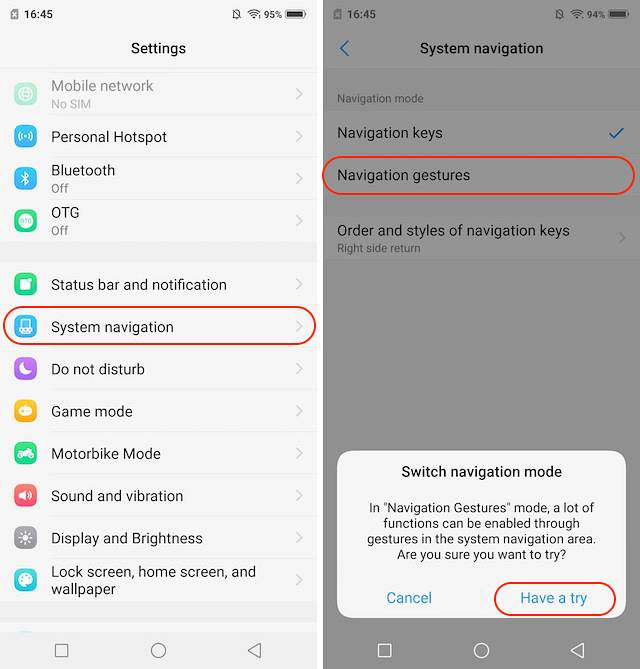
După ce faceți acest lucru, Vivo V9 vă va oferi o demonstrație a modului în care puteți utiliza gesturile de navigare. Treceți prin demonstrație și gesturile de navigare vor fi activate pentru dvs. Acum, veți vedea că trei bare noi au înlocuit tastele de navigare Android. Poti glisați pe bara din stânga pentru a lansa centrul de control, glisați pe bara din mijloc pentru a merge acasă, glisați pe bara din dreapta pentru a reveni la o pagină, și glisați lung pe bara din mijloc pentru a lansa meniul aplicației Recents.
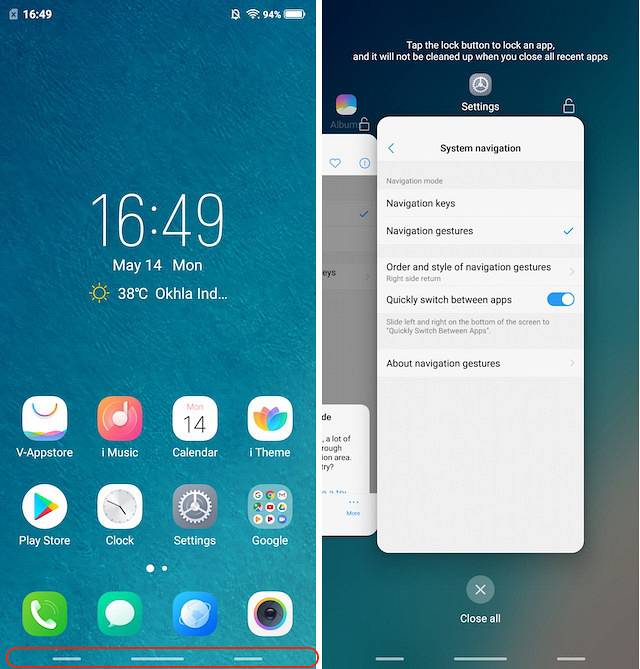
2. Mărirea cu Tilt
Una dintre caracteristicile unice ale Vivo V9 este că smartphone-ul vă permite să măriți imaginile cu un singur deget. Cu toate acestea, caracteristica nu este activată în mod implicit și va trebui să o activați manual pentru ao utiliza. Pentru a activa această caracteristică accesați Setări -> Mișcare inteligentă -> Înclinare pentru a mări imaginile și a o activa.
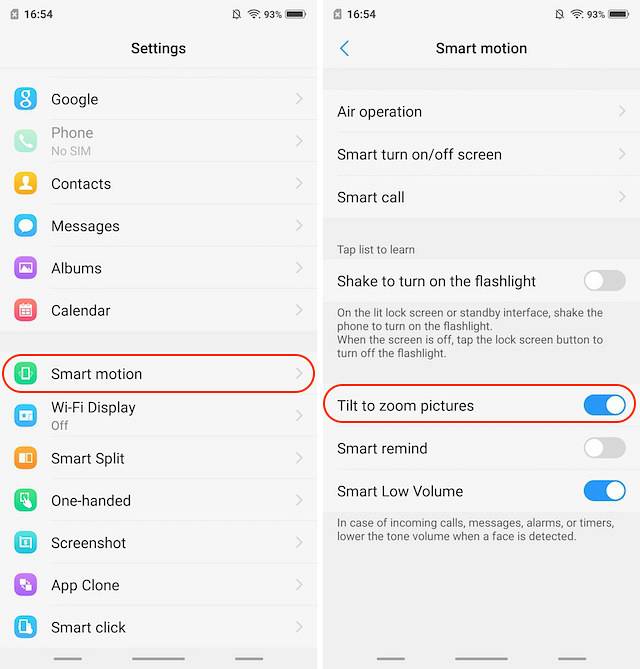
După ce activați această opțiune, puteți mări și micșora orice fotografie, pur și simplu punând un deget pe imagine și apoi înclinând smartphone-ul înainte și înapoi. Când înclinați telefonul către dvs., acesta va mări imaginile și invers. Este o caracteristică excelentă pentru utilizatorii cărora le place să-și folosească smartphone-urile cu o mână de cele mai multe ori.
3. Taste mapate personalizate
Noua mea caracteristică preferată a Vivo V9 este cea care îmi permite să mapez cheile smartphone-ului la diferite acțiuni, de exemplu, lansarea unei aplicații. Pentru a vă personaliza tastele Vivo V9, accesați Setări -> Smart Click și alegeți aplicația pe care doriți să o lansați când lovești tasta. În prezent, numai butonul de reducere a volumului poate fi mapat, deci rețineți acest lucru.
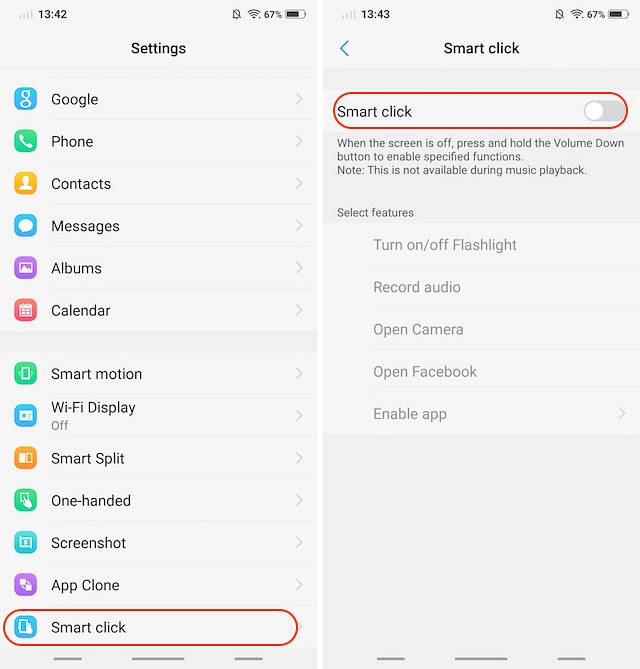
Dacă doriți să alegeți o aplicație care nu este una dintre aplicațiile de sistem oferite în mod implicit, puteți atingeți opțiunea „Activați aplicația” și alegeți aplicația pe care doriți să o lansați. Ultimul lucru pe care trebuie să-l amintim aici este faptul că această caracteristică funcționează numai pe ecranul de blocare și că, de asemenea, atunci când nu se redă media pe telefon.
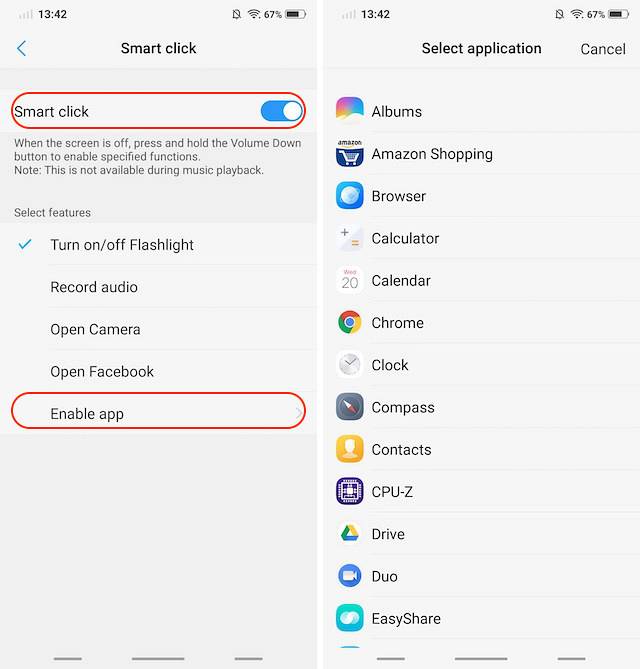
4. Ridicați-vă pentru a vă trezi
Ultimul truc UI pe care vreau să ți-l arăt este funcția „Ridică-te pentru a te trezi” care îți trezește Vivo V9 ori de câte ori ridici telefonul. Funcția funcționează în tandem cu noua funcție de deblocare a feței de pe Vivo V9 și deblochează dispozitivul fără a fi nevoie să faceți nimic. Aceasta este o altă caracteristică care a fost ridicată direct de pe iPhone X.
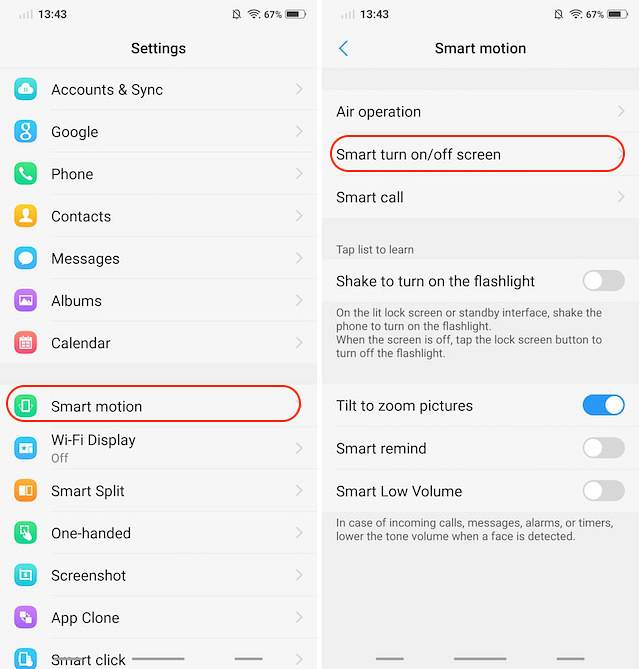 Pentru a activa funcția Ridicați pentru trezire, accesați Setări -> Smart Motion -> Smart pornește / oprește ecranul și activează opțiunea „Ridică la trezire”.
Pentru a activa funcția Ridicați pentru trezire, accesați Setări -> Smart Motion -> Smart pornește / oprește ecranul și activează opțiunea „Ridică la trezire”.
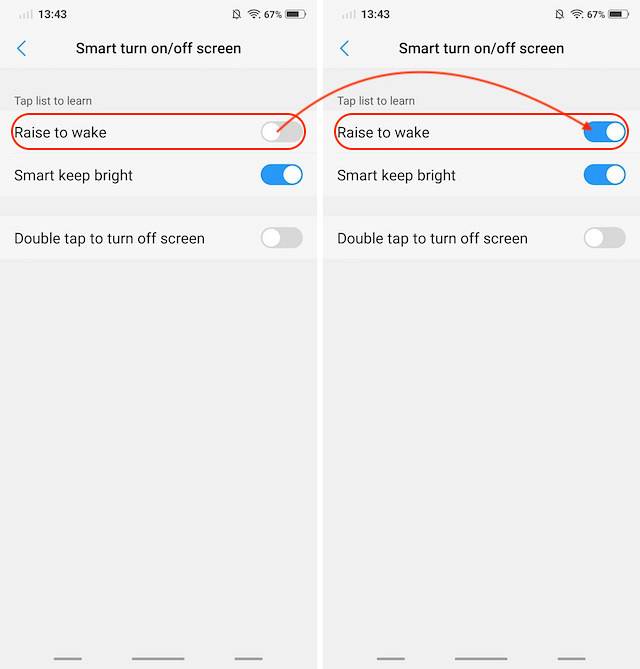
Trucuri de apel Vivo V9
1. Înregistrare personalizată a apelurilor
Înregistrarea apelurilor este o caracteristică pe care multe companii precum OnePlus și Xiaomi o includ cu smartphone-urile lor. Funcția este foarte utilă și vine la Vivo V9 împreună cu câteva puteri suplimentare. Nu numai că puteți activa înregistrarea apelurilor pentru toate apelurile sau pentru numerele care nu sunt salvate în Vivo V9, de asemenea, puteți specifica contactele pentru care doriți să înregistrați apeluri.
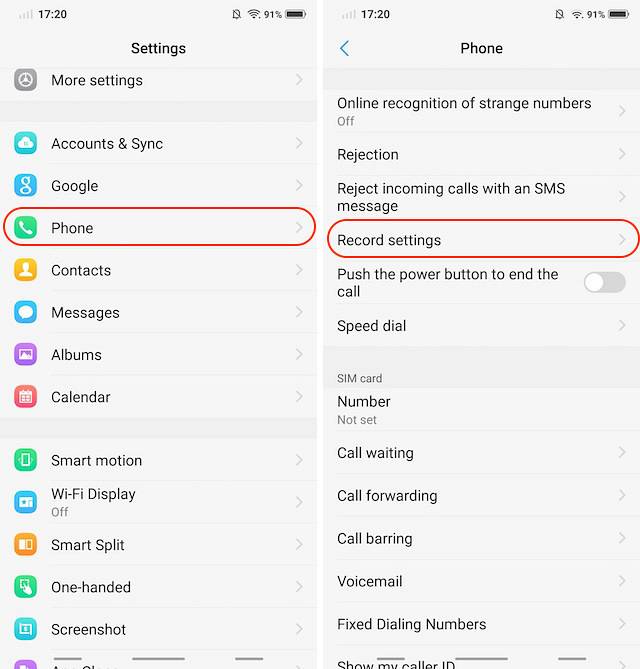
Aceasta este o caracteristică foarte utilă pentru mine, deoarece îmi place să înregistrez apeluri pe care le am cu colegii mei, astfel încât să nu pierd niciun punct din discuția noastră. Cu toate acestea, nu înregistrez apeluri de la prieteni și familie, deoarece nu vreau să completez spațiul de stocare al telefonului meu. Vivo V9 mă ajută să fac asta selectând contactele personalizate pentru care vreau să îmi înregistrez apelurile. Pentru a utiliza această caracteristică, accesați Setări -> Telefon -> Setări înregistrare și apăsați pe „Înregistrați automat apeluri personalizate„. Acum atingeți butonul Personalizat și alegeți numerele pentru care doriți să puteți înregistra apelurile.
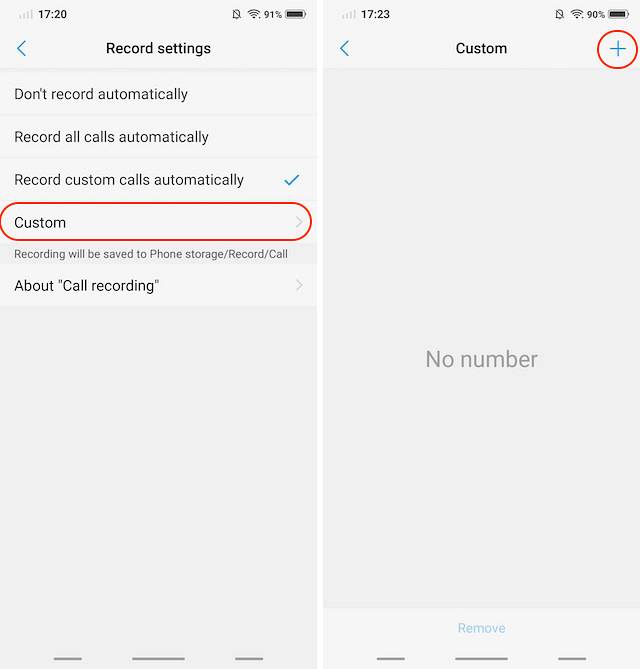
2. Comutare inteligentă a volumului redus
O altă caracteristică care vine cu Vivo V9 pe care o iubesc este „Volumul redus inteligent” care scade automat volumul soneriei imediat ce ridici telefonul în sus și îți detectează fața. Acest lucru este foarte util în situațiile în care decideți să preluați apelul sau nu. Pentru a activa această caracteristică, accesați Setări -> Smart Motion -> Smart Low Volume și activați-o.
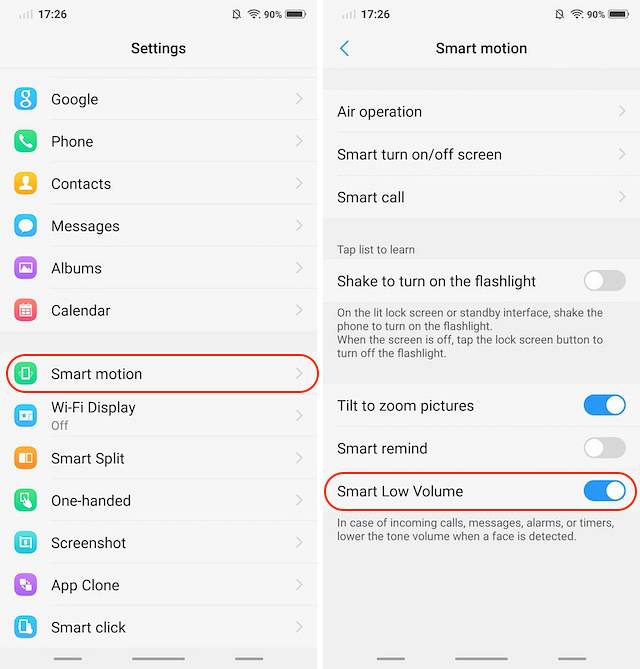
3. Identificator de număr de telefon încorporat
Dacă aveți tendința de a primi o mulțime de apeluri telefonice de la numere necunoscute, această funcție vă va fi foarte utilă. Vivo V9 vine cu un identificator de număr de telefon încorporat care funcționează exact ca Truecaller și identifică identitatea apelantului.
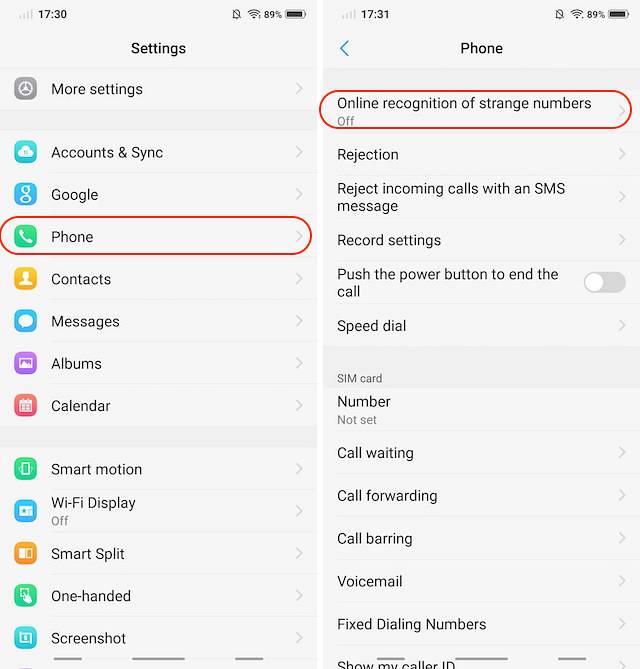
Pentru a o activa, accesați Setări -> Telefon -> Recunoașterea online a numărului ciudat și porniți-l.
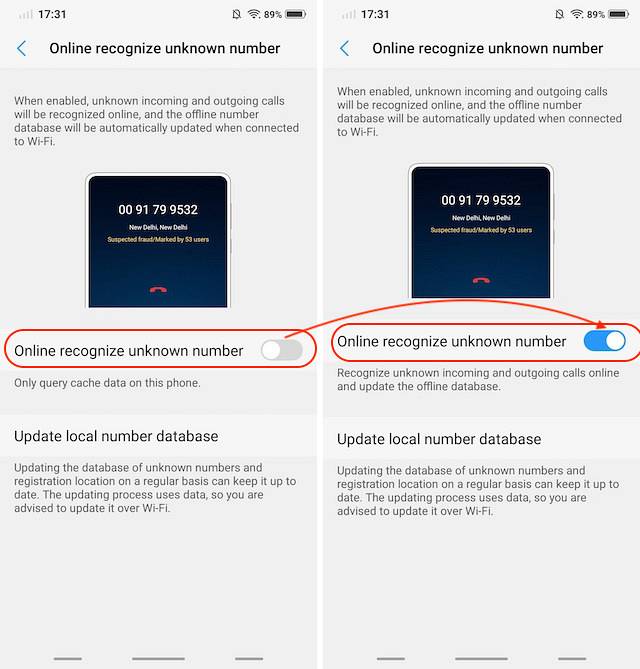
Caracteristici și trucuri ale camerei Vivo V9
1. Fotografii live
Telefoanele Vivo sunt cunoscute în mod popular sub numele de telefoane cu cameră, deoarece fac poze cu adevărat grozave. Acest lucru nu se datorează doar hardware-ului camerei pe care îl folosește Vivo, ci și software-ului. Aplicația camerei Vivo este excelentă și aduce o mulțime de funcții care nu se găsesc pe majoritatea smartphone-urilor. Una dintre aceste caracteristici este Live Photo, care permite utilizatorilor să înregistreze mici videoclipuri pe care le pot dezvălui prin atingerea și menținerea fotografiei. Aceasta este, de asemenea, una dintre caracteristicile pe care Vivo le-a împrumutat de pe iPhone. Pentru a utiliza fotografia live, lansați aplicația camerei și atingeți pictograma Live Photo (marcată în imaginea de mai jos).
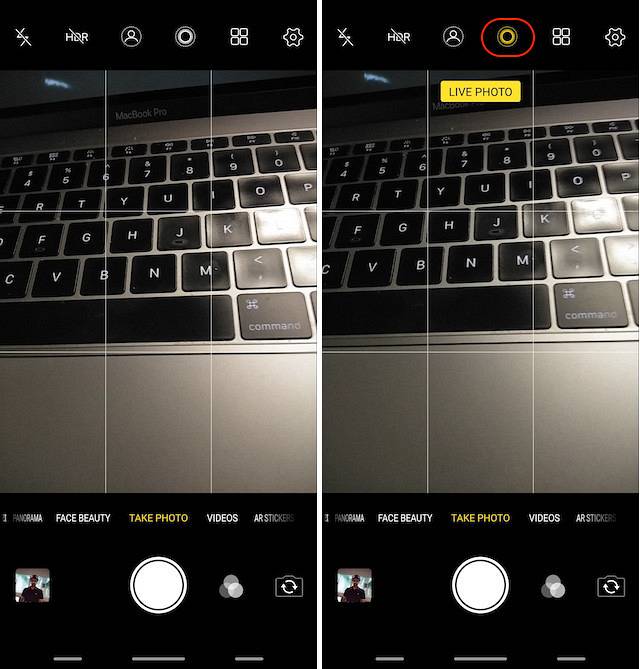
2. Controlați-vă camera foto
Una dintre cele mai bune caracteristici ale camerei Vivo V9 este capacitatea de a o controla folosind doar vocea ta. Funcția este foarte utilă atunci când vă aflați în situații în care nu puteți apăsa fizic butonul declanșator. Pentru a activa această caracteristică, lansați mai întâi aplicația camerei și apoi faceți clic pe pictograma de setare a roții din colțul din dreapta sus. Aici, În al treilea rând din partea de sus, atingeți „Vocea”. Acum, puteți spune doar „Brânză” și camera va captura automat fotografia pentru dvs..
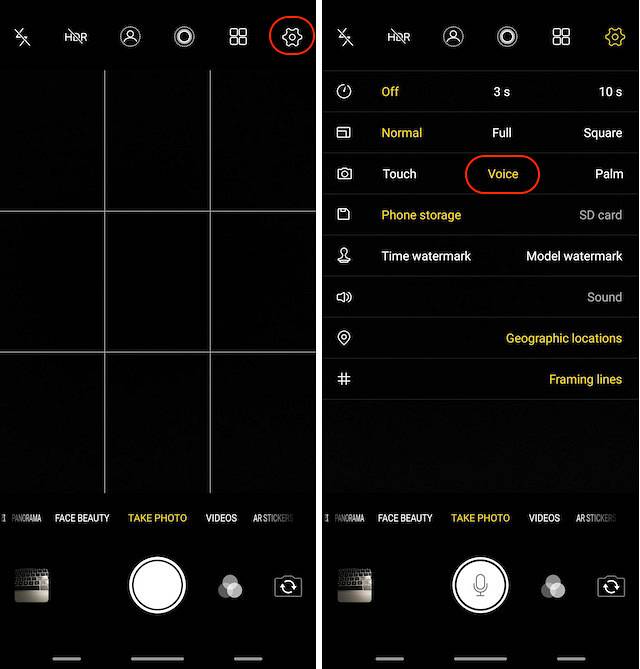
3. Mod portret
O caracteristică pe care camerele iPhone au făcut-o foarte populară au fost fotografiile în portret. De la lansarea modului portret pe iPhone 7 Plus, majoritatea producătorilor de Android au început să includă modul portret pe smartphone-urile lor, iar Vivo V9 nu este diferit. Ceea ce diferă este faptul că Vivo V9 poate face fotografii portret atât de pe camerele din spate, cât și de pe cele din față. Pentru a face fotografii portret folosind camera, trebuie doar să atingeți pictogramele modului portret înainte de a fotografia.
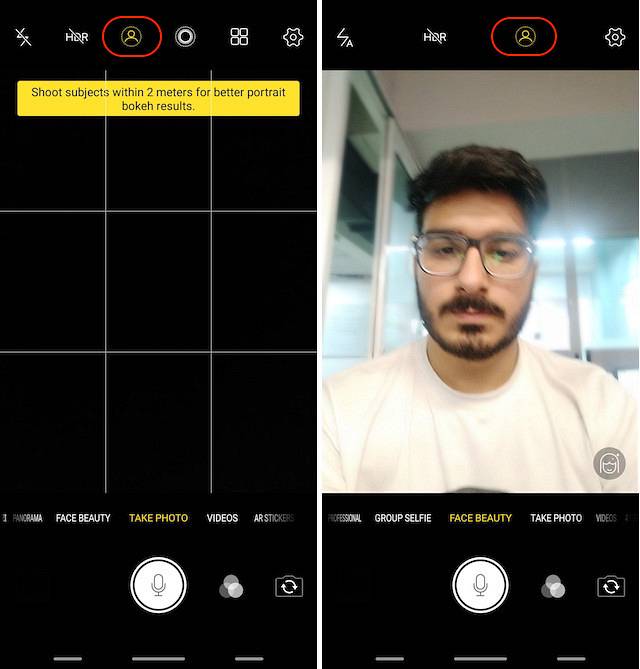
4. Autocolante AR
Vivo V9 aduce și funcția AR Stickers, care a devenit foarte populară în ultimele luni. Pentru a accesa autocolante AR, glisați pe vizorul camerei de la dreapta la stânga până când vedeți modul „Autocolante AR”. Pentru a schimba stickerele AR, mai întâi, atingeți pictograma smiley, apoi selectați-le pe cele pe care doriți să le utilizați. Nu uitați că autocolantele vor fi descărcate înainte de a le putea folosi, așa că, dacă nu sunteți pe un plan de date mobile, descărcați autocolantele numai atunci când sunteți conectat la WiFi.
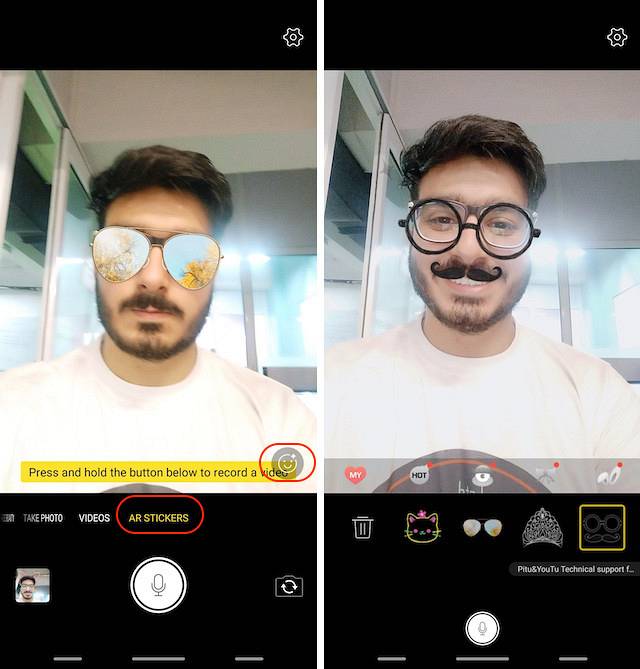
Alte trucuri Vivo V9
1. Face Deblocare și Blocare aplicație
După cum ați știut, Vivo V9 aduce, de asemenea, noua funcție de deblocare a feței, care permite utilizatorilor să-și deblocheze smartphone-ul doar cu fața lor. Cu toate acestea, știați că puteți, de asemenea, să vă protejați prin parolă aplicațiile folosind datele de deblocare facială? Ei bine, puteți și pentru a configura acest lucru, mai întâi va trebui să configurați deblocarea feței. Pentru a face acest lucru, accesați Setări -> Amprentă digitală față și parolă -> Față.
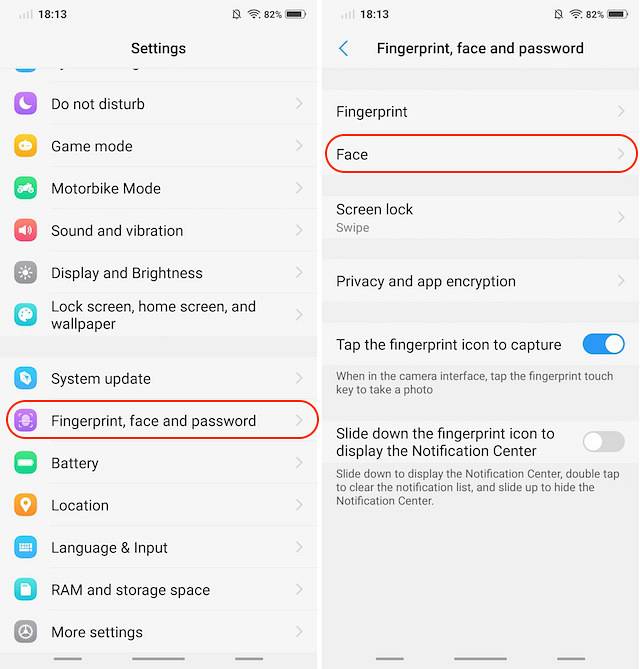
Aici, atingeți „Adăugați date față” și urmați instrucțiunile pentru a vă adăuga fața la telefon. Amintiți-vă că deblocarea feței Vivo V9 nu este la fel de sigură ca FaceID-ul de pe iPhone X, deci nu va fi folosit în lucruri precum plăți și servicii bancare. Acestea fiind spuse, Vivo V9 vă permite să utilizați funcția de deblocare a feței pentru a vă proteja aplicațiile.
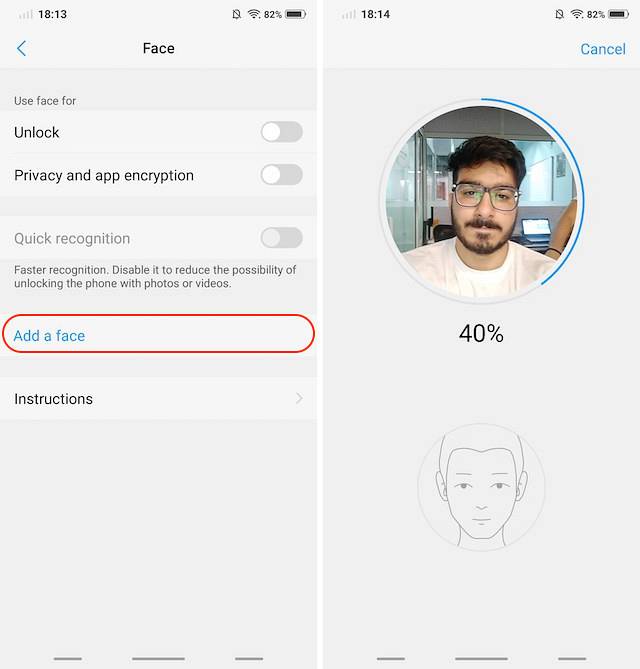
Pentru a bloca aplicația utilizând funcția de deblocare facială, atingeți opțiunea „Criptare confidențialitate și aplicație” din meniul Amprentă digitală, față și parolă. Dacă ați adăugat deja „Datele feței”, aceasta vă va oferi opțiunea „Activați autentificarea facială”. Atingeți butonul „pe” pentru a-l activa.
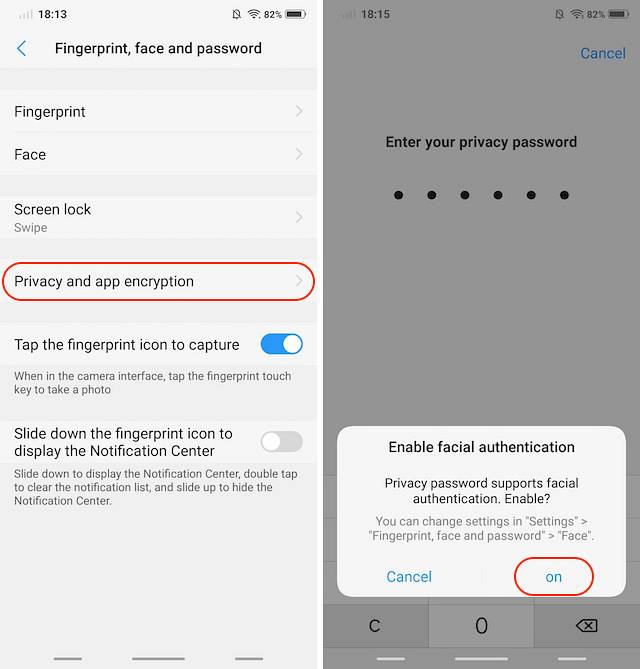
2. Estompați aplicațiile specifice din „Aplicații recente”
Meniul aplicației Recents prezintă mini previzualizări ale aplicațiilor pe care le-ați folosit recent. Dacă cineva este destul de obraznic, vă poate extrage informațiile private din meniul aplicațiilor Recents. din fericire, Vivo V9 aduce o funcție care poate estompa cardurile din meniul recent al aplicațiilor pentru a preveni furtul de date.

Pentru a activa această caracteristică, accesați Setări -> Mai multe setări -> Aplicații recente și activați opțiunea „Afișare neclară”. După ce ați făcut acest lucru, puteți selecta aplicațiile pe care doriți să le estompați în meniul Recents pentru a vă proteja datele.

3. Notificări cu lanternă
O altă caracteristică care ar putea fi utilă este Notificările lanternei care după cum sugerează și numele, pornește lanterna ori de câte ori primiți notificări. Această funcție vă va salva în momentele în care nu doriți să pierdeți nicio notificare.

Pentru a activa această caracteristică, accesați Setări -> Mai multe setări -> Notificări lanternă și activați-o.
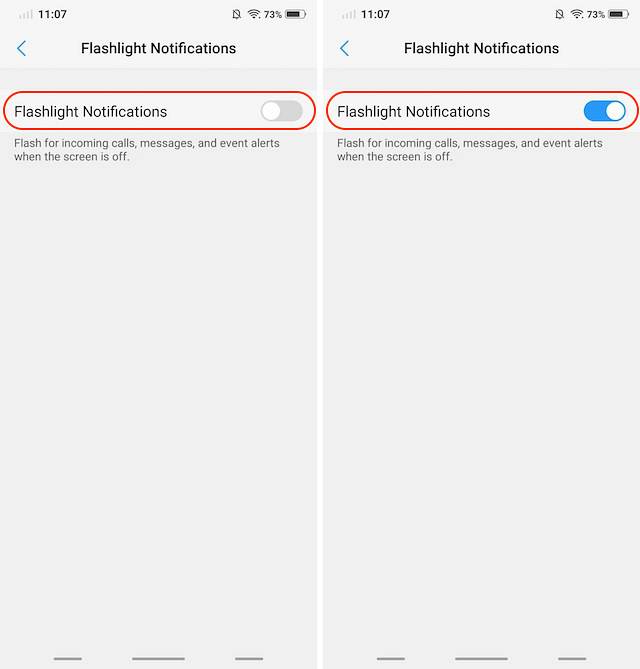
4. Ecran divizat dedicat pentru mesaje
Una dintre cele mai tari caracteristici pe care Vivo V9 le aduce la masă este modul dedicat cu ecran divizat pentru mesagerie. Caracteristica practic vă permite să transformați fără probleme o aplicație fullscreen în modul split-screen ori de câte ori primiți un mesaj și atingeți notificarea.
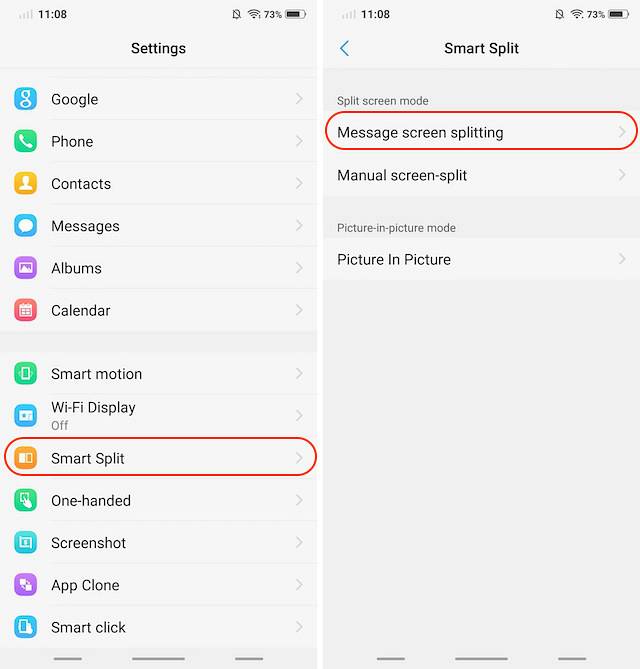
Ce se întâmplă practic este că primiți notificarea într-un balon plutitor (gândiți-vă la Facebook Messenger) și dacă atingeți balonul, veți deschide aplicația de mesagerie în modul ecran divizat cu aplicația pe care vă aflați deja. Pentru a activa această caracteristică, accesați Setări -> Smart Split -> Divizarea ecranului de mesaje și activați-o. Aici puteți selecta, de asemenea, aplicațiile pentru care doriți să activați modul inteligent cu ecran divizat.
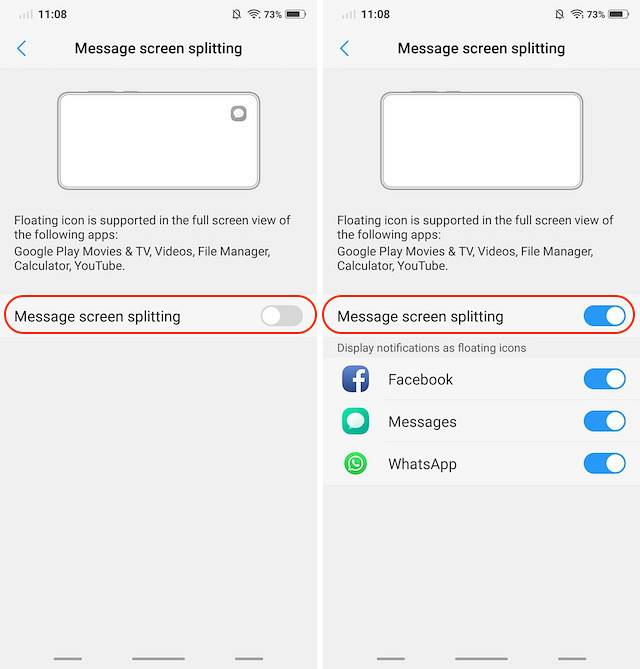
VEZI ȘI: Vivo X21 UD cu scaner de amprentă sub afișaj va fi lansat în India pe 29 mai
Folosiți-vă Vivo V9 ca un profesionist cu aceste trucuri minunate
Sper că ți s-au părut utile aceste sfaturi și trucuri și ai învățat ceva nou. Vivo V9 vine cu multe caracteristici ascunse și acestea sunt doar unele dintre cele mai importante. Dacă vă place acest articol și doriți să vedeți mai multe astfel de caracteristici ascunse ale Vivo V9, anunțați-ne scriind în secțiunea de comentarii de mai jos.
 Gadgetshowto
Gadgetshowto



